Signal est une application populaire parmi les utilisateurs Android et iOS. Des millions d'utilisateurs sont déjà passés à Signal après Politique de confidentialité mise à jour de WhatsApp. Mais aucune application n'est parfaite, et Signal ne fait pas exception. L'application peut parfois ne pas se lancer sur iOS et certaines fonctionnalités peuvent devenir soudainement inutilisables. Voyons ce que vous pouvez faire pour résoudre le problème.
Que faire si Signal ne fonctionne pas sur iOS
Redémarrez l'application
Accédez à l'écran d'accueil et balayez vers le haut depuis le bas de l'écran. Balayez vers la droite ou la gauche pour localiser Signal et balayez vers le haut pour fermer l'application. Redémarrez votre téléphone et relancez Signal. Vérifiez si le problème que vous avez rencontré quelques instants auparavant persiste.
Tout mettre à jour
Assurez-vous que vous utilisez les dernières versions de Signal et iOS sur votre appareil.
- Lancer le Magasin d'applications et cliquez sur l'icône de votre profil.
- Faites défiler jusqu'aux mises à jour en attente.
- S'il y a un Mettre à jour à côté de Signal, sélectionnez-le.
- Ensuite aller à Paramètres, et appuyez sur Général.
- Robinet Mise à jour logicielle et vérifiez les mises à jour.

Gérer les autorisations de signal
Si vous pouvez lancer Signal mais que vous ne pouvez ni envoyer ni recevoir de messages, vérifiez les autorisations de l'application. Aller à Paramètres de l'iPhone, et appuyez sur Signal. Assurez-vous que l'application peut accéder à votre position, vos contacts, vos photos, votre microphone, votre appareil photo, etc.
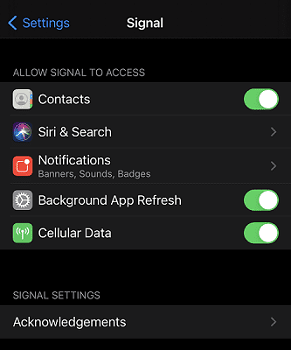
Revenir à Paramètres, robinet Général, et sélectionnez Restrictions. Vos paramètres actuels peuvent retarder l'envoi et la réception de messages et d'appels. Désactivez vos restrictions et vérifiez si cela résout les problèmes de signal que vous rencontrez. De plus, allez à Paramètres, sélectionnez Temps d'écran, et appuyez sur Toujours permis. Ajoutez Signal à la liste.
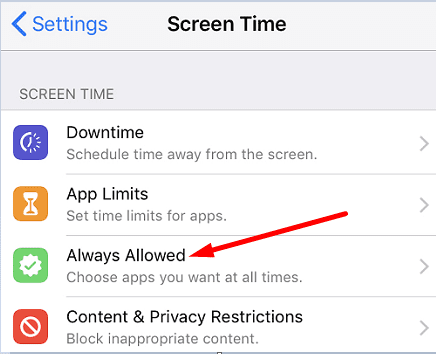
Désactiver le mode faible consommation
L'économiseur de batterie de votre iPhone peut parfois interférer avec les messages et les appels que vous recevez sur Signal. Si votre batterie est faible, iOS peut temporairement retarder les messages et les appels entrants pour prolonger la durée de vie de votre batterie. Aller à Paramètres, robinet Batterie, et désactiver le mode faible consommation.

Réinstaller le signal
Vérifiez si cette méthode a résolu le problème. Si le problème persiste, désinstallez Signal et redémarrez votre iPhone. Ensuite, lancez l'App Store, recherchez Signal et installez une nouvelle copie de l'application.
Conclusion
Si vous ne pouvez pas utiliser Signal sur iOS ou si certaines fonctionnalités de l'application ne fonctionnent pas correctement, redémarrez l'application et recherchez les mises à jour de Signal et iOS. Ensuite, allez dans Paramètres et modifiez les autorisations de Signal pour permettre à l'application d'accéder à votre caméra, votre microphone, etc. Si le problème persiste, désactivez le mode faible consommation et réinstallez Signal. Avez-vous trouvé d'autres moyens de résoudre ce problème? Faites-nous savoir dans les commentaires ci-dessous.